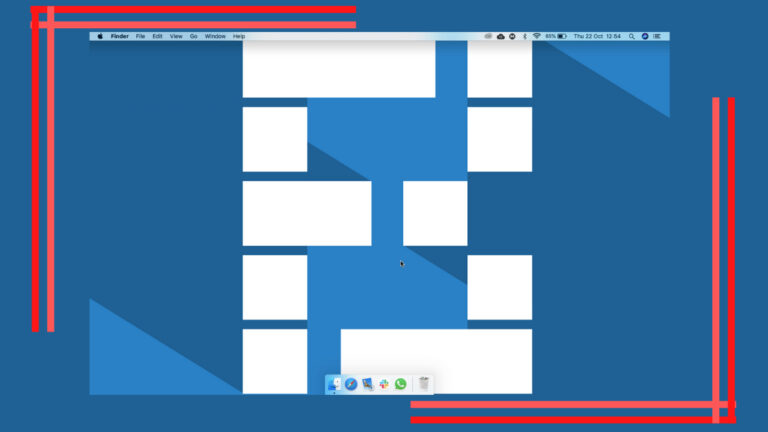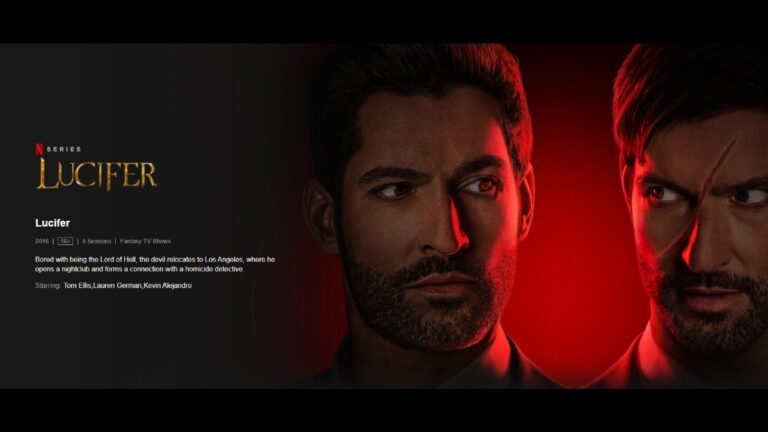Как установить Pop!_OS 21.10 на Raspberry Pi 4/400?
На прошлой неделе Джереми Соллер, главный инженер System76, поделился снимком экрана Pop!_OS 21.10, работающего на Raspberry Pi 400. Сегодня в другом твите он поделился ссылкой на экспериментальную версию Pop!_OS 21.10, и мы опробовали ее на нашем Малина Пи 4Б.
Не забудьте попробовать бета-версию Pop!_OS 21.10 на Raspberry Pi 4 и/или 400: https://t.co/EAsNUzAzMq
Это экспериментальный вариант, но у меня отлично работает!
— Джереми Соллер 🦀 (@jeremy_soller) 13 октября 2021 г.
В этой статье мы рассмотрим, как установить Pop!_OS 21.10 на Raspberry Pi 4/400. Мы также дадим вам общий обзор того, как работает сборка, а также использование оперативной памяти и процессора.
Обновлять: Стабильная версия Pop!_OS теперь официально доступна для Raspberry Pi с официальным выпуском Pop!_OS 21.10.
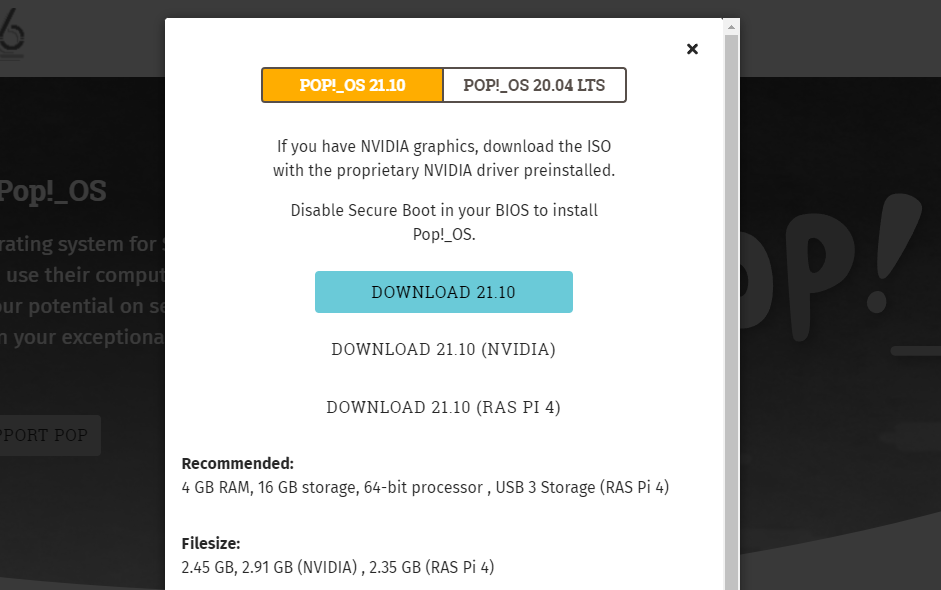
Как установить Pop!_OS на Raspberry Pi 4/400
1. Перейдите на официальный сайт имидж-сканера Raspberry Pi; загрузите и установите имидж-сканер Raspberry Pi для вашей платформы.
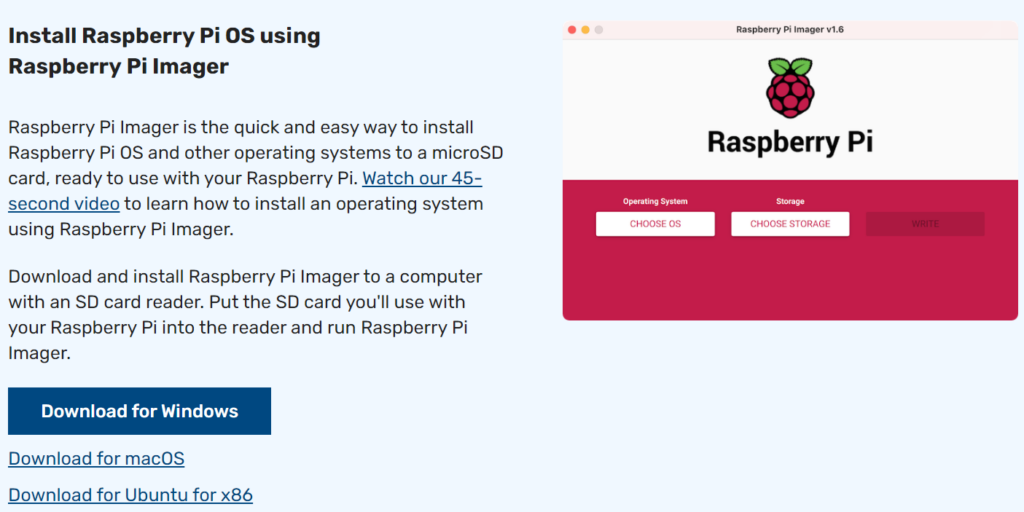
2. Возьмите карту MicroSD емкостью не менее 16 ГБ с адаптером SDHC и вставьте ее в устройство чтения карт или в полноразмерный слот для SD-карт вашего ноутбука/ПК.
3. Загрузите образ Pop!_OS 21.10 с сайта здесь.
4. Откройте имидж-сканер Raspberry Pi и нажмите кнопку «Выбрать ОС».
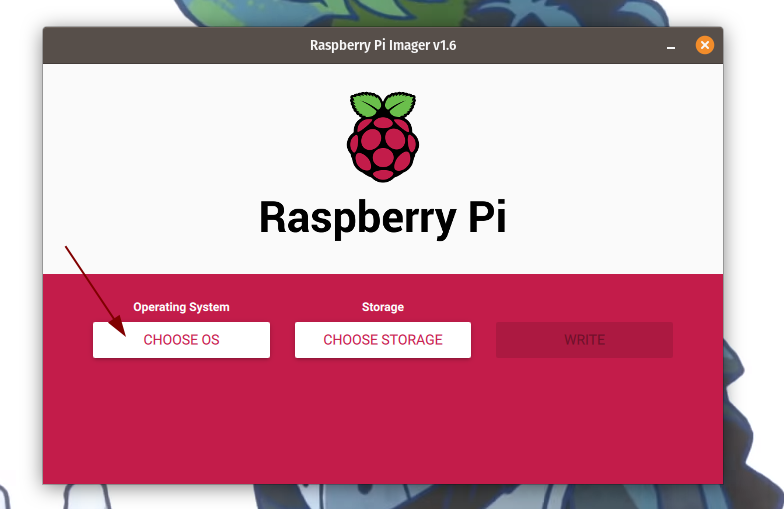
5. Выберите загруженный файл Pop!_OS .xz.
6. Нажмите кнопку «Выбрать хранилище» и выберите вставленную карту MicroSD.
7. Наконец, нажмите кнопку «Написать». Вспышка может занять около 20-30 минут.
8. После этого вставьте карту microSD в Raspberry Pi и включите его.
9. После этого он должен загрузиться непосредственно в установку Pop!_OS, где вы сможете установить имя пользователя, пароль, выбрать сеть и установить часовой пояс.
10. Поздравляем! Вы успешно установили Pop!_OS на свой Raspberry Pi.
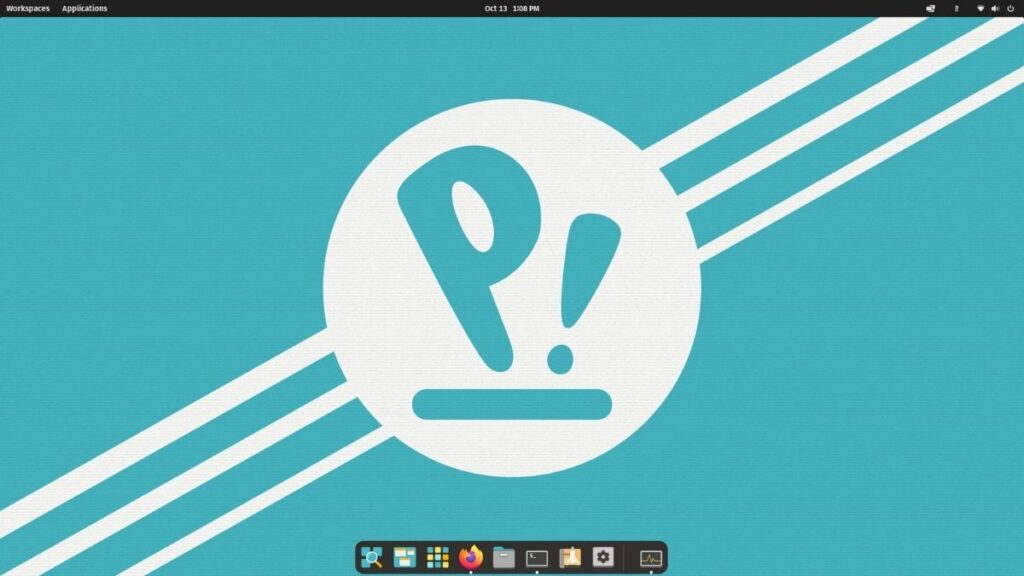
Обзор сборки Pop!_OS 21.10
В целом, для экспериментальной сборки сборка довольно надежная. В режиме ожидания он потребляет около 1,3/4 ГБ ОЗУ. Время работы приложения довольно хорошее. Открытие пяти вкладок Firefox увеличивает использование памяти до 2,3 ГБ, что вполне прилично. В целом впечатления приятные, но анимация не такая плавная, как ожидалось от Raspberry Pi.
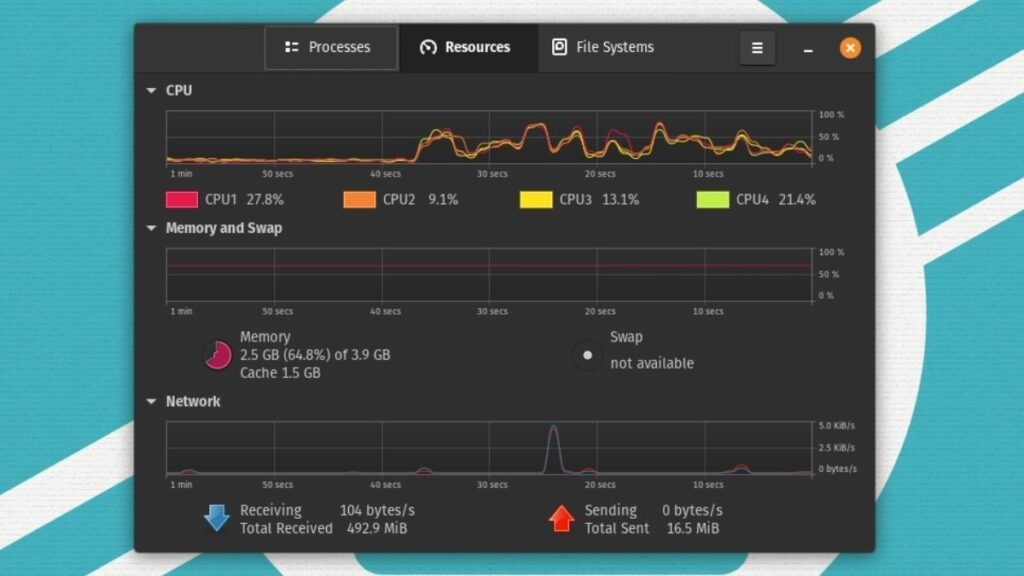
Воспроизведение видео 720p на YouTube работает очень хорошо, практически без пропадания кадров. Рекомендуется использовать корпус вентилятора Raspberry Pi 4, поскольку он существенно влияет на производительность. Температурные показатели никогда не превышали 55℃.
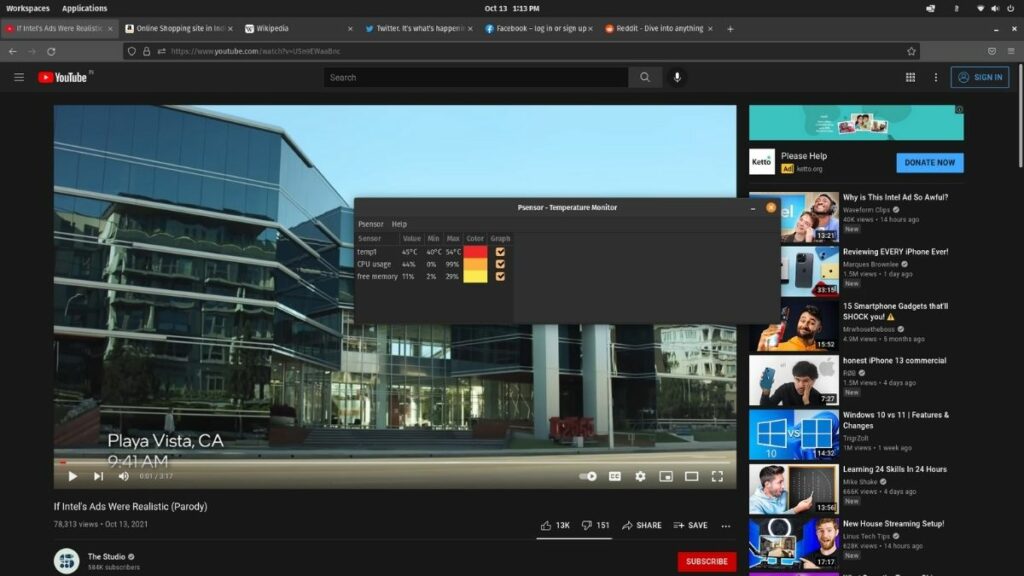
Что вы думаете о сборке? Дайте нам знать в комментариях ниже.